Como agendar e-mail no aplicativo Mail no iPhone
Miscelânea / / July 13, 2022
Enquanto você pode agende seus e-mails usando o Gmail e Outlook, o recurso não estava disponível no aplicativo Mail do iPhone. Mas com o iOS 16, agora você pode agendar suas conversas de e-mail usando o aplicativo Mail. Se você envia e recebe muitos e-mails diariamente, esse recurso certamente melhorará sua experiência.

Neste post, mostraremos como agendar seus e-mails no aplicativo Mail do seu iPhone. Testamos esse recurso em um iPhone 13 rodando no Versão beta pública do iOS 16 e eventualmente virá com a versão estável do iOS 16. As etapas mencionadas neste post também se aplicam aos usuários do iPadOS 16 e macOS Ventura.
Quais são os benefícios deste recurso
Esse recurso é útil para gerenciar suas conversas de e-mail pessoais e profissionais. Por exemplo, você pode agendar seu e-mail para solicitar licença com antecedência. Você também pode enviar suas apresentações sem perder prazos agendando-as por data e horário. O mesmo se aplica às suas tarefas da faculdade. Além disso, esta é uma ótima maneira de agendar seus boletins diretamente do aplicativo Mail. A melhor parte é que você não precisa depender de outros clientes de e-mail para usar esse recurso.
Como agendar e-mail no aplicativo Mail
Deixe-nos mostrar como agendar seu e-mail usando o aplicativo Mail. Conecte seu iPhone, iPad ou Mac a uma rede de internet forte. Siga esses passos.
Passo 1: Abra o aplicativo Mail no seu iPhone.

Passo 2: Depois que o aplicativo for aberto, toque no ícone Compor no canto inferior direito.

Etapa 3: Na janela New Compose, insira o endereço de e-mail do seu contato e componha sua mensagem de e-mail.

Passo 4: Pressione e segure o ícone de seta azul no canto superior direito para agendar seu e-mail.

Etapa 5: Você verá três opções para enviar seu e-mail, toque em Enviar mais tarde.

Etapa 6: Na janela Enviar mais tarde, selecione a data e a hora.

Etapa 7: Toque em Concluído para confirmar sua escolha.

Como editar data e hora para e-mails agendados
Se você perceber que precisa alterar a data e a hora do seu e-mail agendado, primeiro precisará garantir que a pasta "Enviar mais tarde" apareça junto com as outras.
Passo 1: Abra o aplicativo Mail no seu iPhone.

Passo 2: Toque em Caixas de correio no canto superior esquerdo.

Etapa 3: Toque na opção Editar no menu Caixa de correio.

Passo 4: Na lista de pastas, selecione Enviar mais tarde na parte inferior.

Etapa 5: Toque em Concluído.

O iOS adicionará a pasta Enviar mais tarde ao menu Caixa de correio.
Alterar a data ou hora dos e-mails programados
Para editar seus e-mails programados, siga estas etapas.
Passo 1: Toque em Enviar mais tarde para ver todos os seus e-mails programados.

Passo 2: Selecione o e-mail agendado na pasta Enviar mais tarde cuja data e hora de entrega você deseja editar.
Etapa 3: Quando o e-mail abrir, toque em Editar.

Passo 4: Selecione a nova data e hora para enviar seu e-mail.

Etapa 5: Toque em Concluído para salvar suas alterações.
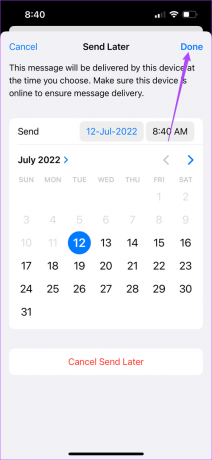
Como fazer alterações em e-mails programados
Se você programou um e-mail errado e deseja fazer alterações antes que ele chegue ao seu contato, você pode fazer isso facilmente no aplicativo Mail. Siga esses passos.
Passo 1: Abra o aplicativo Mail no iPhone.

Passo 2: Selecione Caixas de correio e toque em Enviar mais tarde.

Etapa 3: Na pasta Enviar mais tarde, selecione a alteração de e-mail agendada.
Passo 4: Toque em Editar.

Etapa 5: Selecione Cancelar Enviar Mais Tarde na parte inferior.

Etapa 6: Volte para a pasta Enviar mais tarde e o próprio e-mail não aparecerá lá.
Você pode retornar para fazer alterações no e-mail específico e agendá-lo novamente.
Excluir e-mails programados
Se você deseja excluir e-mails agendados do aplicativo Mail, é muito fácil.
Passo 1: Abra o aplicativo Mail no seu iPhone.

Passo 2: Selecione a opção Mailbox e abra a pasta Send Later.

Etapa 3: Selecione o e-mail programado que você deseja excluir.
Passo 4: Toque no ícone Compartilhar na parte inferior do e-mail.

Etapa 5: Selecione a opção Excluir no canto superior direito do menu pop-up.

O e-mail agendado será excluído da pasta Enviar mais tarde.
Programe e-mails para ficar tranquilo
O iOS 16 traz recurso de agendamento de e-mail para te ajudar a enviar seus e-mails no momento escolhido. Mas observe que, às vezes, o aplicativo Mail pode falhar ao enviar notificações por e-mail a tempo. Isso fará com que você abra o aplicativo Mail regularmente e verifique se há novos e-mails. Para evitar esse inconveniente, você pode conferir nosso post em como corrigir e-mails atrasados no aplicativo Mail.
Última atualização em 13 de julho de 2022
O artigo acima pode conter links de afiliados que ajudam a dar suporte ao Guiding Tech. No entanto, isso não afeta nossa integridade editorial. O conteúdo permanece imparcial e autêntico.



